ドラッグ&ドロップとは
ドラッグ&ドロップ(Drag and Drop)は、コンピューターやデバイス上で要素(ファイル、テキスト、アイコン、画像、オブジェクトなど)を選択し、その要素をクリックしてドラッグ(移動)し、別の場所にドロップ(配置)する操作方法のこと。
ドラッグには「引きずる・引っ張る」という意味が、ドロップには「落とす・置く」という意味があり、それらがかけ合わさってできた用語となっています。
ドラッグ&ドロップの手順
- ドラッグ
→要素を選択し、マウスの左ボタン(またはタッチパッド)をクリックしたまま、要素を移動します。 - ドロップ
→要素をドラッグ中に、目的の場所(別のウィンドウ、フォルダ、アプリケーション、ドキュメントなど)にカーソルを移動させます。そして、要素を指定した場所に放します。
タッチパッドで操作する場合は、ドラッグしたい要素(掴みたいもの)の上で2回タップし、2回目のタップを離さずスライドすると要素をつかむことができます。
ドラッグ&ドロップを使用するタイミング
ドラッグ&ドロップは以下のようなタイミングで使います。
ドラッグ&ドロップを使うタイミング
- ファイルの移動と整理
→ファイルやフォルダをドラッグ&ドロップして、コンピューター内でファイルを整理し、フォルダ間でファイルを移動できます。 - ウィンドウサイズや位置の変更
→ウィンドウの淵にマウスカーソルを合わせてポインターが⇔に変わったタイミングでドラッグ&ドロップするとウィンドウサイズを変更できます。 - テキストを選択
→ウェブページに画像やファイルをアップロードする際、ファイルをウェブブラウザにドラッグ&ドロップできます。
順を追って説明していきます。
ファイルの移動と整理
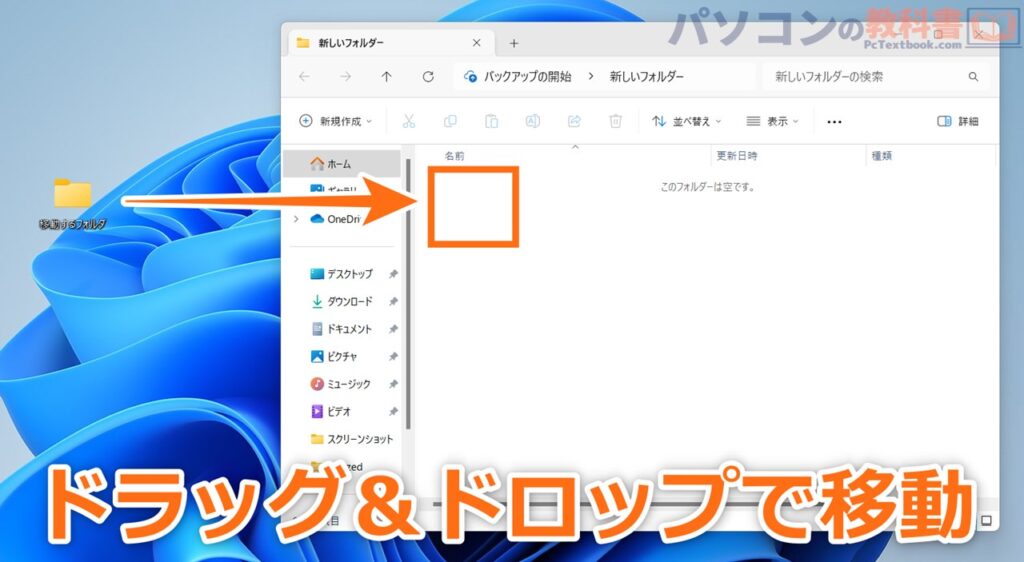
ドラッグ&ドロップを最も多く使うタイミングとしては、ファイルやフォルダ、デスクトップアイコンなどを移動させるとき。そのまま掴んで移動させると単純なファイルの移動、コントロールキー(ctrl)を押したまま掴んで移動させるとファイルのコピーができます。

ファイルやフォルダは右クリックでドラッグすることも可能です。右クリックでのドラッグ&ドロップはドロップした瞬間にコンテキストメニューが表示され【ファイルをコピーするか移動するか】を選択することができます。
異なるドライブにファイル・フォルダを移動させるときは左クリックでのドラッグではコピーになってしまうため、右クリックでドラッグもあわせて覚えておきましょう。
ウィンドウサイズや位置の変更
ウィンドウの位置を変えたり大きさを変えたりすることで、画面にたくさんのウィンドウを映し出したり見やすいレイアウトに調節することができます。
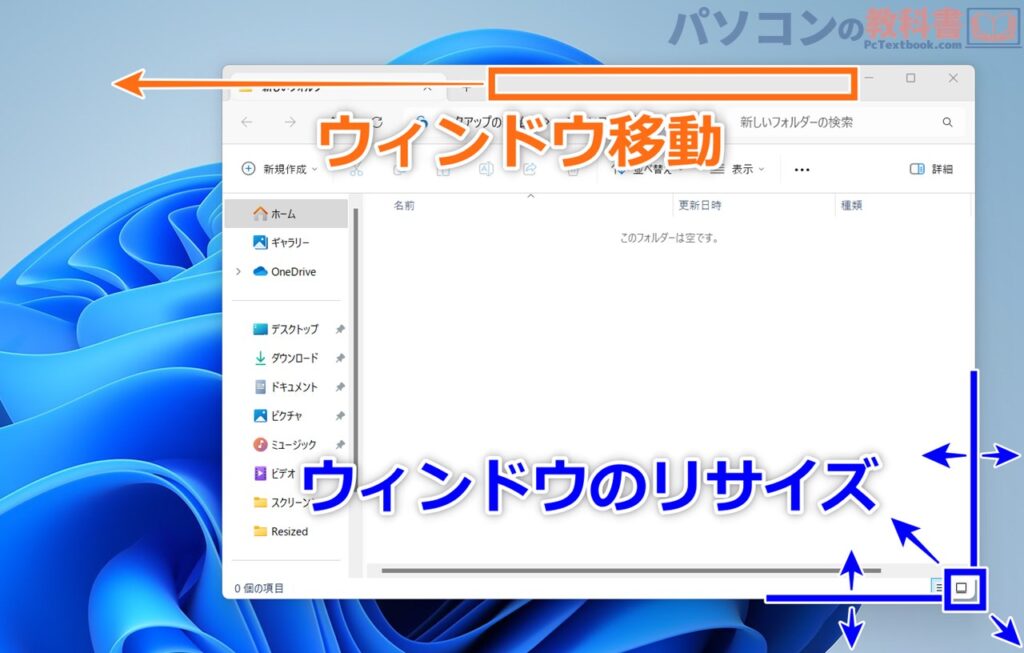
ウィンドウ上部のバーをドラッグすると、任意の場所にウィンドウを移動させることができます。ウィンドウが邪魔でデスクトップアイコンが見えない時や、マルチモニター環境でウィンドウを別のモニターに移動させるときなどに使います。
また、ウィンドウの端をドラッグするとウィンドウのサイズ変更ができます。たくさんのウィンドウを同時に開く場合は1つひとつのウィンドウを小さくする必要があり、そのようなタイミングでリサイズを行います。
テキストを選択

文章の上でドラッグすると文字を選択状態にすることができます。文字がこのような青枠+白文字状態になっているのが選択状態です。
この状態で右クリックをすると選択した範囲のコピーや切り取りや削除などができ、たくさんの文字を選んで一括で変更できるため効率的。選択範囲のコピーや切り取りにはキーボードを使ったショートカットも併用すると時短になるので、【カット・コピー・ペースト】だけでも覚えておくと便利です。
直感的なドラッグ&ドロップを使いこなしましょう
ドラッグ&ドロップは、パソコンを使う上で非常に便利な機能であり、直感的な方法で様々なタスクを実行するのに役立ちます。感覚的な操作として身につけておくことで、日常のパソコン作業がより効率的なるので、いろいろな場面でドラッグ&ドロップを試してみてください。



